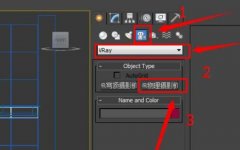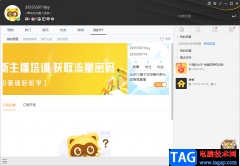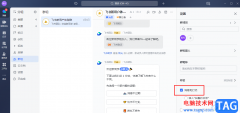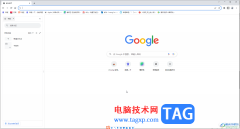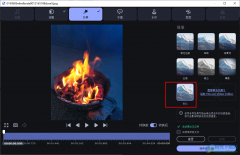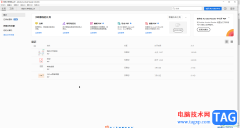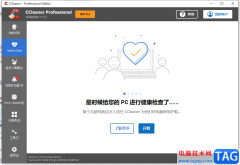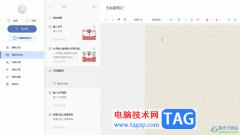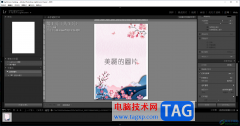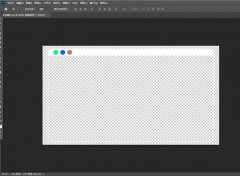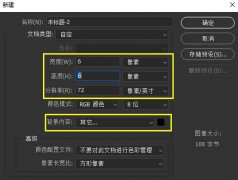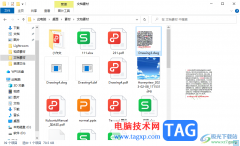很多小伙伴在使用电脑端的钉钉软件时,随着使用时长的增长,钉钉逐渐变得卡顿,想要解决电脑端钉钉的卡顿问题,我们需要进入钉钉的设置页面,然后在该页面中先打开通用选项,在通用设置页面中将“开机自动启动”和“高清适配”选项取消勾选,再在高级设置页面中勾选所有选项,最后在“其它”设置页面中点击清理缓存选项,将钉钉中的缓存垃圾清理干净,最后重启钉钉软件即可。有的小伙伴可能不清楚具体的操作方法,接下来小编就来和大家分享一下钉钉在电脑端卡顿的解决方法。
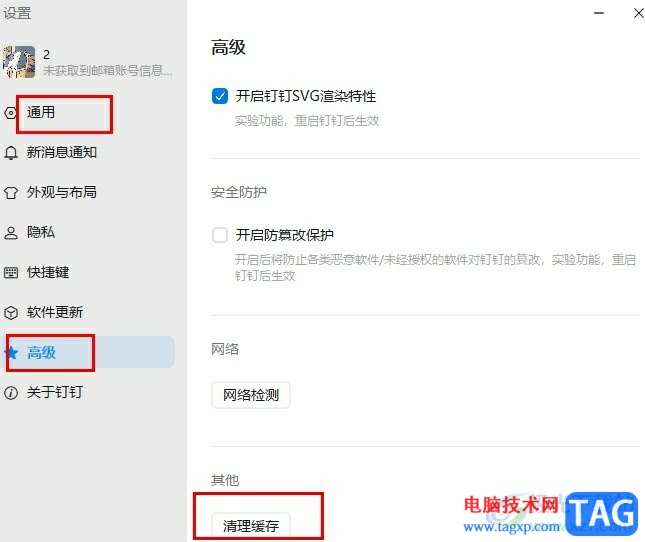
方法步骤
1、第一步,我们在电脑中点击打开钉钉软件,然后在软件页面左上角点击打开自己的头像
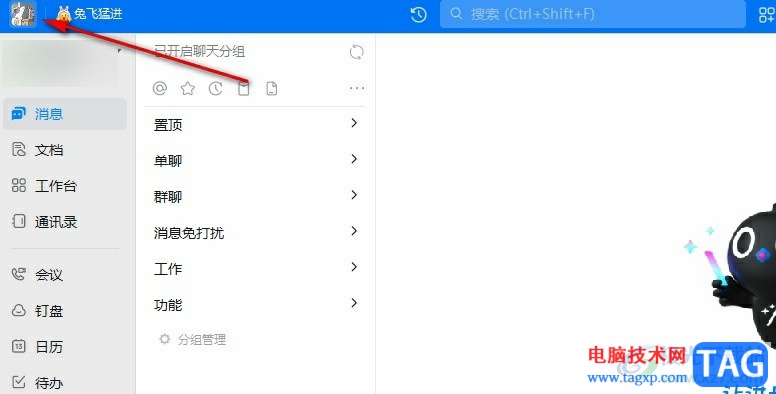
2、第二步,打开头像之后,我们再在菜单列表中点击打开“设置与隐私”选项
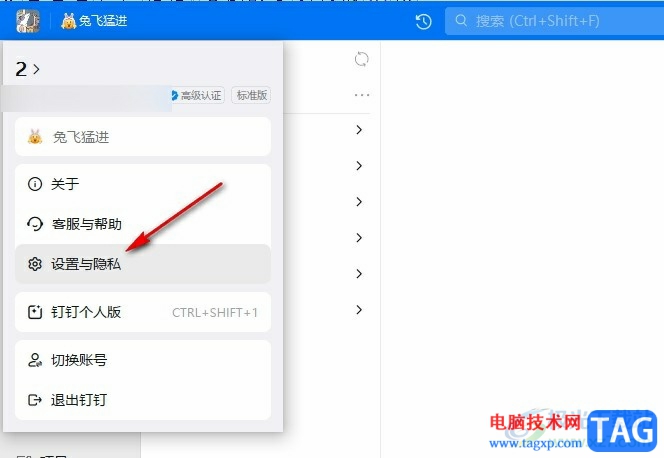
3、第三步,进入设置页面之后,我们在通用设置页面中取消勾选“开机自动启动”和“高清适配”选项
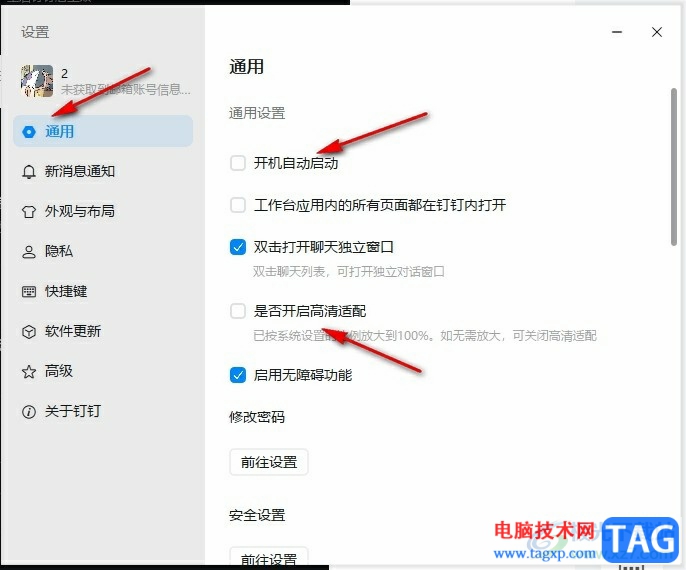
4、第四步,接着我们在高级设置页面中点击勾选“DWrite支持”、“WebGL支持”和“节能模式”选项
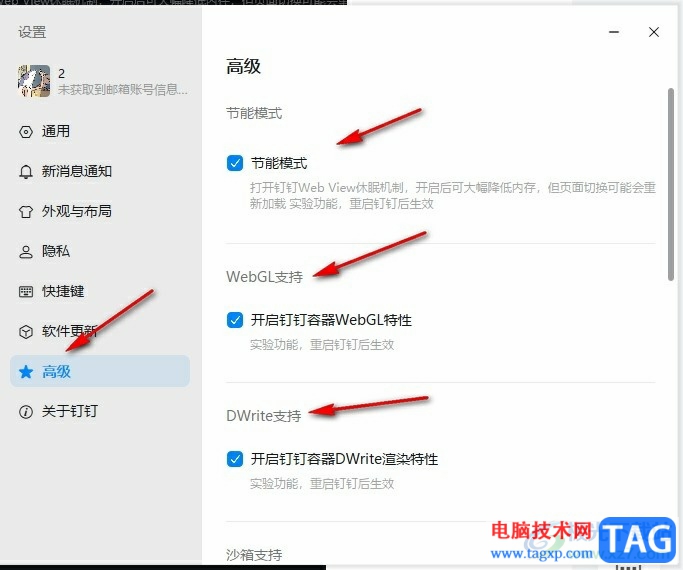
5、第五步,最后我们点击勾选“开启钉钉SVG渲染特性”选项,再点击清理缓存选项即可
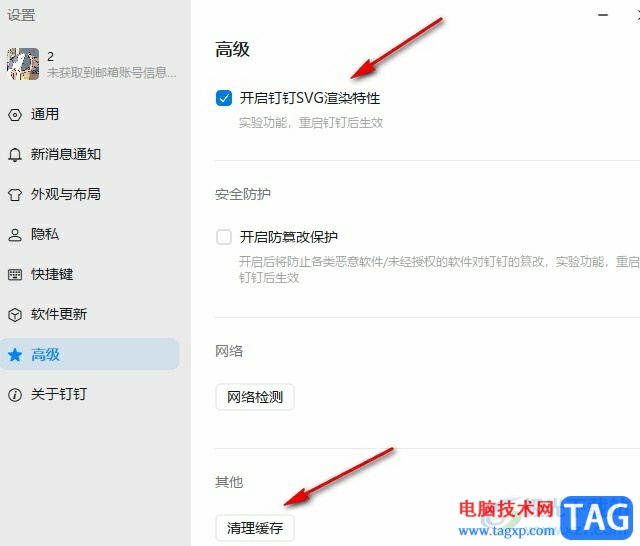
以上就是小编整理总结出的关于钉钉在电脑端卡顿的解决方法,我们进入钉钉的设置页面,然后在通用设置页面中取消勾选开机自启和高清适配,再在高级设置页面中勾选所有选项,接着点击清理缓存选项,最后重启钉钉即可,感兴趣的小伙伴快去试试吧。